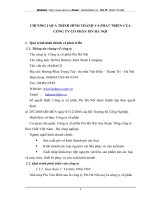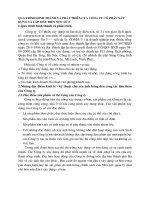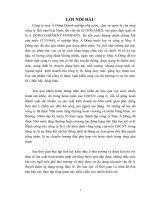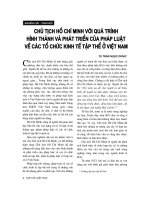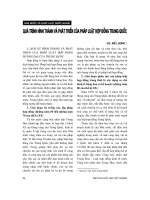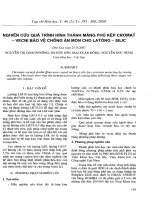Lắp đặt và bảo trì máy tính tại Trung tâm cứ hộ máy tính An ninh mạng 911
Bạn đang xem bản rút gọn của tài liệu. Xem và tải ngay bản đầy đủ của tài liệu tại đây (578.45 KB, 75 trang )
Báo cáo thực tập tốt nghiệp GVHD : Nguyễn Quang Anh
NHẬN XÉT CỦA GIÁO VIÊN HƯỚNG DẪN
Họ và tên sinh viên: Vũ Ngọc Toản
Lớp: K3B _ Tin
Tên đề tài: Lắp đặt và bảo trì máy tính
Đơn vị thực tập: Trung tâm cứ hộ máy tính & An ninh mạng 911
Thời gian thực tập: Từ ngày10/04/2011 đến nay
Nội dung nhận xét
1. Hình thức và kết cấu
- Hình thức trình bày:
2. Nội dung
- Cơ sở lý thuyết:
- Các số liệu, tài liệu thực tế:
- Phương pháp và mức độ giải quyết vấn đề:
3. Nhận xét khác:
Ngày…… tháng…… năm
2011
GIÁO VIÊN NHẬN XÉT
(Ký tên)
SVTH : Vũ Ngọc Toản Lớp: K3B Tin
Báo cáo thực tập tốt nghiệp GVHD : Nguyễn Quang Anh
MỤC LỤC
1.1 Cấu hình một máy vi tính 5
1.2 PHẦN CỨNG PHẦN MỀM VÀ PHẦN NHÃO 5
1.3 Nội dung đề tài 6
1.4 Kỹ thuật An toàn khi lắp ráp sửa chữa máy vi tính 6
II . Quy trình cài đặt máy tính 6
2.1 Quy trình cài đặt máy vi tính 6
2.2 Khởi tạo đĩa cứng qua FDISK, FORMAT 8
2.3 Cài hệ điều hành 9
2.4 Cài chương trình ứng dụng 11
2.5 Lưu và hồi phục dữ liệu 12
III . Các linh kiện máy vi tính 12
3-1 Vỏ máy và nguồn 12
3-2 Mainboard và microprocessor 13
3-3 Bộ nhớ ROM BIOS và RAM 20
3-4 Hệ thống BUS của máy vi tính 25
IV . Các card mở rộng trong máy vi tính 27
4.1 Monitor và card màn hình 27
4.2 Card âm thanh 31
4.3 Modem 32
4.4 Card mạng 33
4.5 Bàn phím và chuột 33
V . Các ổ đĩa cứng , đĩa mềm và CD 34
5.1 Khái niệm về các ổ đĩa 34
5.2 Đĩa mềm 34
5.3 Đĩa cứng 35
5.4 Đĩa CD 39
VI . Quy trình lắp ráp và sửa chữa các thiết bị tin học 41
6.1 Quy trình lắp ráp máy vi tính 41
6.2 Phương pháp kiểm tra và khắc phục hư hỏng 41
6.3 Một số hư hỏng thường gặp 42
6.4 Back up dữ liệu trước khi khởi tạo lại đĩa cứng 42
6.5 Các tiện ích phục kiểm tra, phát hiện hư hỏng và khắc phục 43
II. CÔNG CỤ TIỆN ÍCH PHỤC VỤ CHUẨN ĐOÁN, SỬA CHỮA VÀ NÂNG CẤP MÁY VI TÍNH VÀ
CÁC THIẾT BỊ TIN HỌC
64
PHẦN I
GIỚI THIỆU VỀ ĐƠN VỊ THỰC TẬP
I. Quá trình hình thành và phát triển
- Tên đơn vị thực tập : Trung Tâm Cứu Hộ Máy Tính & An Ninh
Mạng 911
- Địa chỉ : 327 Ngõ Văn Chương – Khâm Thiên – Hà Nội
- Ngày thành lập 15/06/2005
SVTH : Vũ Ngọc Toản Lớp: K3B Tin
Báo cáo thực tập tốt nghiệp GVHD : Nguyễn Quang Anh
II. Khảo sát thực tế về đơn vị thực tập
- Tiền thân trung tâm là công ty Cổ phần tư vấn và thương mại điện tử
năm sao. Từ những ngày đầu thành lập Công ty chỉ có 7 thành viên nhưng đến
nay bộ máy nhân sự của công ty đã lên tới hơn 50 người.Hoạt động kinh
doanh dựa trên hình thức bảo trì và cứu hộ máy tinh.một trong những khách
hàng lớn nhất của công ty 911 là Ngân hàng Techcombank (4000 máy) , Ủy
ban chứng khoán nhà nước(250 máy) , Điện lực(300 máy) , Tổng cục Hải
quan(1500 máy) , và còn rất nhiểu các khách hàng thuộc các công ty khác
nhau.Chỉ tính riêng trên địa bàn Hà Nội số lượng máy tính lên tới hơn 7000
máy tính. Ngoài ra mạng lưới của 911 rộng khắp từ Bắc Vào Nam với gần 40
chi nhánh trên hầu hết các tỉnh thành trong cả nước.
- Bộ máy công ty gồm có 1 giám đốc , các phòng ban như kinh
doanh , kế toán , điều phối , và số lượng đông đảo các kỹ thuật viên với tay
nghề cao có thể xử lý nhanh và tốt các sự cố về máy tính cũng như an ninh bảo
mật trong hệ thống các tập đoàn doanh nghiệp
SVTH : Vũ Ngọc Toản Lớp: K3B Tin
Báo cáo thực tập tốt nghiệp GVHD : Nguyễn Quang Anh
ĐỀ XUẤT – KIẾN NGHỊ
Nguồn lực con người là một trong những yếu tố có quyết định tới sự
thành công hay thất bại của một công ty, đầu tư vào phát triển nhân lực là một
khoản đầu tư siêu lợi nhuận. Chính vì lý do này, công ty nên quan tâm hơn
nữa tới lĩnh vực quản trị nguồn nhân lực trong công ty, một công tác không hề
mới nhưng lại chưa nhận được sự quan tâm đúng mức. Cụ thể là:
•Công ty nên quan tâm tới khâu tuyển dụng nhân sự, xây dựng chương
trình tuyển dụng khoa học để có thể thu hút được nhiều hơn nữa nhân tài bổ
sung cho đội ngũ lao động trong công ty.
•Tổ chức các chương trình đào tạo nhằm nâng cao năng lực và kỹ năng
cho nhân viên để họ có thể hoàn thành tốt công việc được giao.
•Cử nhân viên đi học thêm các khóa đào tạo ở trong và ngoài nước.
•Xây dựng bảng lương phù hợp có thể thúc đẩy tinh thần làm việc của
nhân viên.
•Cần có các chính sách đãi ngộ hợp lý để có thể giữ chân nhân viên.
( tăng lương, thưởng, thường xuyên tổ chức các chương trình giao lưu, các
chuyến thăm quan, …).
Công ty cần tăng cường các chiến lược quảng bá, tạo dựng hình ảnh
trong lòng công chúng để có thể thu hút thêm nhiều khách hàng hơn nữa cho
công ty.
Mở rộng hình thức kinh doanh đi sâu vào triển khai hệ thống mạng
sever . Chuyển đổi trung tâm sang công ty Cổ phần và các nhân viên trong
công ty là cổ đông
SVTH : Vũ Ngọc Toản Lớp: K3B Tin
Báo cáo thực tập tốt nghiệp GVHD : Nguyễn Quang Anh
PHẦN 2 NỘI DUNG
I . Lắp ráp và sửa chữa máy vi tính
1.1 Cấu hình một máy vi tính
Máy vi tính đầu tiên ra đời vào 1981 do IBM đưa ra. Nó nhanh
chóng chiếm được thị trường. Máy vi tính bao gồm các phần sau: CPU,
thiết bị vào, thiết bị ra, bộ nhớ trong và bộ nhớ ngoài. Xét theo góc độ
lắp ráp, các bộ phần trên được lắp nối thành khối xử lý trung tâm và khối
các thiết bị ngoại vi của một dàn máy vi tính. (hình vẽ minh hoạ)
Các bộ phận nằm trong khối xử lý trung tâm Các thiết bị ngoại vi
Bo mạch chủ (mainboard) gồm: CPU, RAM, bộ nhớ
cache, ROM có chứa chương trình BIOS, các chip sets là các
bộ điều khiển, các cổng nối I/O, bus, và các slot mở rộng
Các loại ổ đĩa: Ổ đĩa mềm, Ổ đĩa cứng, Ổ CD, DVD
Các mạch mở rộng: video card, network card, card âm
thanh, card modem
Nguồn và vỏ máy
Bàn phím
Chuột
Máy in
Máy quét
Loa
Ổ đĩa cắm ngoài
Joy stick
Modem
Máy vẽ
1.2 Phần cứng phần mềm và phần nhão
Trong máy vi tính có thể chia gồm 3 phần: Phần cứng là chỉ phần
thiết bị vật lý mà ta có thể sờ mó được. Phần mềm là chỉ phần chương
trình chạy trong máy, thường gồm hai phần: phần mềm hệ thống để chỉ
hệ điều hành DOS, Windows; phần mềm ứng dụng để chỉ các chương
trình Word, Excel, Vietkey. Phần nhão là phần chương trình BIOS dùng
để điều khiển quá trình khởi động máy, thiết lập cấu hình máy, kiểm tra
SVTH : Vũ Ngọc Toản Lớp: K3B Tin
Báo cáo thực tập tốt nghiệp GVHD : Nguyễn Quang Anh
máy và thực hiện các lệnh vào ra cơ bản nhất. Phần nhão thường gắn
chặt với phần cứng. Phần mềm hệ thống và ứng dụng không phụ thuộc
vào phần cứng cụ thể.
Khi lắp ráp hoặc sửa chữa máy vi tính ta phải tìm hiểu các bộ phận
phần cứng, cài đặt hệ thống qua BIOS (phần nhão) và cài đặt máy: cài hệ
điều hành và các ứng dụng.
1.3 Nội dung đề tài
Đề tài này cung cấp cho sinh viên những kiến thức cơ bản về các
cấu kiện để lắp máy vi tính, cách lắp nối, hiệu chỉnh và cài đặt máy để
máy hoạt động được. Từ đó sinh viên có thể cài đặt, sửa chữa và lắp ráp
máy vi tính.
1.4 Kỹ thuật An toàn khi lắp ráp sửa chữa máy vi tính
•Khi lắp ráp và sửa chữa máy vi tính phải tuân thủ một số nguyên
tắc an toàn về điện tránh bị điện giật, gây chập hoặc cháy nổ.
•Phải có dụng cụ thích hợp khi lắp và sửa máy
•Khi tháo lắp máy phải tắt nguồn, rút nguồn điện ra khỏi máy
•Khi bật máy để kiểm tra, phải dùng dây tiếp đất vì nguồn
switching thường gây giật
•Khi lắp nối các bộ phận, cáp phải thực hiện theo đúng chỉ dẫn, lắp
đúng đầu, không lắp ngược cáp gây chập điện
•Không để các vật kim loại như ốc vít rơi vào máy, khi lắp vít tránh
gây chập mạch
II . Quy trình cài đặt máy tính
2.1 Quy trình cài đặt máy vi tính
Máy vi tính sau khi lắp ráp hoặc sửa chữa phải cài đặt máy. Mặt
khác, đa số các trường hợp hỏng hóc là do hỏng phần mềm, nên phải
nắm chắc quy trình cài đặt một máy vi tính để khắc phục. Quy trình cài
SVTH : Vũ Ngọc Toản Lớp: K3B Tin
Báo cáo thực tập tốt nghiệp GVHD : Nguyễn Quang Anh
đặt một máy vi tính gồm 5 bước cơ bản sau:
B1: Lưu (Back_up) số liệu hiện có trên máy. Đối với máy lắp mới thì bỏ qua
bước này. Đối với máy sửa chữa thì phải back_up các số liệu trước khi cài đặt lại
máy. Các lưu số liệu có thể chép lên đĩa mềm, chép sang đĩa cứng khác, chép lên đĩa
ghi CD (nếu có ổ ghi CD), chép sang máy khác qua mạng (LAN), chép qua cáp
Laplink
B2: Khởi tạo đĩa cứng gồm hai phần. Phần đầu quy hoạch sử dụng đĩa: chia
đĩa cứng ra làm nhiều ổ thông qua (FDISK). Bước sau là định dạng các ổ
(FORMAT) để kiểm tra dung lượng, chất lượng của các ổ đĩa trước khi ghi chép số
liệu vào. Có thể sử dụng các tiện ích để thực hiện việc quy hoạch.
B3: Cài hệ điều hành. Tiến hành lựa chọn hệ điều hành thích hợp để cài vào
máy. Có thể cài nhiều hệ điều hành nếu cần. Đây là bước quan trọng để cài phần
mềm hệ thống vào cho máy làm việc. Nếu cài HĐH Win2000 hoặc WinXp thì B2
nằm ngay trong quá trình cài HĐH.
B4: Cài các chương trình ứng dụng vào máy. Một số chương trình thông dụng
phải cài là: Microsoft Office, Bộ gõ tiếng việt Vietkey, từ điển Lạc Việt, chương
trình chống virus và các chương trình ứng dụng khác tuỳ theo trường hợp cụ thể
B5: Tiến hành hồi phục các dữ liệu (restore) để máy làm việc bình thường
Tuỳ theo từng trường hợp cụ thể có thể bỏ qua một số bước. Ví dụ
như có thể không quy hoạch đĩa mà chỉ định dạng lại ổ đĩa. Khi đó
không nhất thiết phải định dạng (format) các ổ mà chỉ format ổ chương
trình là ổ C: còn ổ D: chứa dữ liệu không cần phải định dạng. Với máy
mới thì bỏ qua bước backup và restore dữ liệu. Sau đây ta xét cụ thể các
bước
SVTH : Vũ Ngọc Toản Lớp: K3B Tin
Báo cáo thực tập tốt nghiệp GVHD : Nguyễn Quang Anh
2.2 Khởi tạo đĩa cứng qua FDISK, FORMAT
Khởi tạo đĩa gồm 2 giai đoạn: quy hoach sử dụng đĩa và định dạng
ổ. Có thể thực hiện qua hai chương trình FDISK, FORMAT. Đối với hệ
điều hành mới như Windows 2000/NT/XP thì việc quy hoạch sử dụng
đĩa và định đạng ổ đã tích hợp ngay trong quá trình cài hệ điều hành mà
không cần phải thông qua môi trường DOS, do đó không cần dùng
FDISK và FORMAT.
a> Quy hoạch sử dụng đĩa (FDISK) là phân chia các ổ đĩa cứng ra
các ổ đĩa khác nhau C, D, E, Việc chia ổ thường phụ thuộc vào các
mục đích sử dụng khác nhau. Thông thường người ta chia HDD thành 2:
ổ C:\ để cài đặt chương trình, ổ D:\ để chứa dữ liệu.
Người ta thường quy hoạch sử dụng đĩa trong các trường hợp: máy
mới cài lần đầu, muốn quy hoạch lại, máy bị virus nặng. Có một số tiện
ích cho phép khởi tạo đĩa cứng nhanh hơn như Disk Manager cho
Seagate, Partition Magic.
Một ổ đĩa cứng, khi quy hoạch dưới môi trường DOS, được chia
thành các partitions. Partition đầu có tên là PRI.DOS là ổ C. Partition 2
có tên là EXT.DOS. Các ổ đĩa D, E đều thuộc EXT.DOS partition gọi là
các ổ logic. Ví dụ, ta chia đều ổ đĩa cứng ra thành 2 ổ khi đó ổ C chiếm
toàn bộ partition 1 và ổ D chiếm toàn bộ partition 2. Khi quy hoạch đĩa
phải làm 3 bước sau:
1. Tạo partition 1 (PRI.DOS partition), đó cũng là ổ C
2. Tạo partition 2 (EXT.DOS partition), đó là khu vực dành cho các
ổ logic còn lại
3. Tạo các ổ logic D, E trên khu vực partition 2
4. Làm cho ổ C là ổ khởi động
Trước khi quy hoạch ổ đĩa, phải xoá quy hoạch cũ trên đó đi. Việc
SVTH : Vũ Ngọc Toản Lớp: K3B Tin
Báo cáo thực tập tốt nghiệp GVHD : Nguyễn Quang Anh
xoá quy hoạch cũ phải theo trình tự ngược lại với khi tạo quy hoạch, tức
là 1. Xoá ổ logic trước 2. Xoá EXT.DOS partition 3. Xoá PRI.DOS
partition.
b> Định dạng ổ đĩa (FORMAT) là kiểm tra toàn bộ bề mặt đĩa đã
được phân chia để loại bỏ các Bad sector, đặt tên ổ và copy các file hệ
thống vào ổ khởi động. Với ổ khởi động ta dùng lệnh sau FORMAT
C: /s, trong đó tham số s chỉ việc copy các file hệ thống vào ổ C để nó có
thể khởi động được. Với các ổ còn lại ta chỉ việc dùng FORMAT D:
2.3 Cài hệ điều hành
a> Cài hệ điều hành Win98SE:
Hệ điều hành Win98SE là hệ điều hành chuẩn, ổn định được cài
phổ biến trong các máy PC đời cũ. Có thể cài hệ điều hành từ môi trường
DOS, hoặc từ trong môi trường Windows. Khi cài từ đầu, sau khi khởi
tạo đĩa cứng thì thường cài từ môi trường DOS.
Gọi chương trình setup từ đĩa CD: Đưa đĩa có hệ điều hành Win98SE vào ổ
CD. Sau đó đánh vào máy lệnh sau: A>E:\ WIN98SE\setup để máy thực hiện chạy
chương trình setup. Để cài nhanh, có thể dùng NC để copy hệ điều hành từ ổ CD
sang ổ đĩa cứng trước khi cài đặt.
Máy sẽ scan các ổ đĩa trước khi chạy setup. Nếu ổ đĩa tốt máy sẽ bắt đầu quá
trình setup gồm 5 bước: 1. Chuẩn bị chạy setup; 2. Thu thập thông tin của người sử
dụng; 3. Copy các chương trình windows vào thư mục cài đặt; 4. Khởi động lại máy
và 5. Xác định các cấu kiện trong máy và cài đặt các chương trình driver cho nó.
Vấn đề khó nhất trong cài Windows là cài các driver là các chương trình điều
khiển các thiết bị. Windows có sẵn một thư viện các driver. Nếu không tìm đúng
driver, HĐH sẽ hỏi xem có đĩa driver riêng cho thiết bị. Nếu không có thì HĐH sẽ
chọn cái gần đúng nhất. Do vậy phải giữ các đĩa kèm theo máy, khi không có driver
phải biết tải từ internet về.
SVTH : Vũ Ngọc Toản Lớp: K3B Tin
Báo cáo thực tập tốt nghiệp GVHD : Nguyễn Quang Anh
b> Cài hệ điều hành WinXP
Đối với một số HĐH mới, Win2000/NT/XP không sử dụng môi
trường DOS thì quá trình khởi tạo đĩa cứng được tích hợp ngay trong quá
trình cài HĐH. Khi đó việc cài đặt máy tính đơn giản hơn.
Cấu hình tối thiểu của Windows XP như sau: CPU- 233 Mhz,
RAM: 64 MB, Card màn hình (video card): Super-VGA với độ phân giải
tối thiểu 800 x 600, Ổ đĩa cứng (Hard drive): 1,5 GB chưa sử dụng, Ổ
CD hoặc DVD, Chuột và bàn phím. Với cấu hình tối thiểu, hệ điều hành
sẽ chạy rất chậm.
Để hệ điều hành này chạy ở mức độ “chập nhận được” thì cầu hình
của máy tối thiểu: CPU: >= 500 Mhz, RAM: >=128MB, Video: hỗ trợ
3D với 8 MB video RAM (VRAM) trở lên, Hard drive: ATA-66 hoặc
nhanh hơn với khoảng 10 GB trống, Ổ cứng cũng nên có bộ nhớ đệm
(buffer memory) 512 K trở lên, Ổ CD hoặc DVD với chuẩn ATAPI, CD
nên có tốc độ từ 8x trở lên, Chuột và bàn phím theo chuẩn PS/2.
Tương tự như Windows 2000, Windows XP hỗ trợ cả hai loại
partition của đĩa cứng là FAT32 và NTFS. NTFS có những điểm sau đây
ưu việt hơn FAT:
1. Chấp nhận lỗi của đĩa: NTFS cho phép hệ điều hành biết và
không ghi thông tin lên phần đĩa đã bị hỏng (nếu có) để đảm bảo tính
toàn vẹn của thông tin.
2. Bảo mật: NTFS hỗ trợ các mức bảo mật khác nhau cho đến từng
file cụ thể. Ngoài ra NTFS hỗ trợ EFS tạo điều kiện cho người dùng tăng
tính năng bảo mật bằng cách mã hoá file và thư mục.
3. NTFS cho phép nén thông tin lại để tiết kiện ổ đĩa. Điều này có
thể thực hiện dễ dàng trên toàn ổ đĩa, hay ở mức thư mục hoặc file.
SVTH : Vũ Ngọc Toản Lớp: K3B Tin
Báo cáo thực tập tốt nghiệp GVHD : Nguyễn Quang Anh
4. Quản lý và hạn chế tài nguyên: cho phép hạn chế mức độ, dung
lượng đĩa mà một người dùng cụ thể có thể sử dụng. Nhìn chung, chỉ
NTFS mới cho phép sử dụng hết các tính năng về quản lý tài nguyên của
Windows XP (đặc biệt là đối với bản Pro).
Vì DOS và Windows 9x/ME không nhận dạng, đọc/ghi được
NTFS, nền khi cài Windows XP vẫn dùng định dạng FAT32 trong các
trường hợp: 1. Nếu muốn sử dùng hệ điều hành Windows 98/95 hoặc
ME trên cùng một máy với Windows XP. 2. Nếu muốn có thể khởi động
máy vào DOS để sửa chữa hoặc thay đổi khi hệ thống bị trục trặc.
Cách cài đặt Windows XP. Đưa đĩa WinXP vào máy. Khởi động
máy PC, ấn phím bất kỳ để máy khởi động từ ổ CD. Máy sẽ hiện lên
màn hình 1 setup, và bắt đầu tải các chương trình phục vụ quá trình
setup.
Khi tải xong, máy hiện lên màn hình 2 cho ta các lựa chọn: 1) Ấn
enter để cài XP 2) Ấn R để sửa lỗi 3) F3 để exit. Nếu ấn enter máy bắt
đầu cài WinXP. Máy xuất hiện màn hình 3 về bản quyền. Ấn F8 máy sẽ
chuyển sang màn hình 4 để cho phép thực hiện quá trình xoá partition
hay tạo các partition loại NTFS hoặc FAT32.
Sau đó máy sẽ bắt đầu copy các files vào thư mục cài đặt và quá
trình cài đặt sẽ tương tự như win98. Chi tiết hướng dẫn trong phần thực
hành.
2.4 Cài chương trình ứng dụng
Có nhiều chương trình ứng dụng khác nhau tuỳ theo nhu cầu sử
dụng mà cài đặt. Tuy nhiên một số chương trình thông dụng phải cài là:
Bộ Microsoft Office, bộ gõ Việtkey, Từ điện Lạc-Việt.
Cách cài chương trình ứng dụng như sau: đưa đĩa vào hoặc trước đó
copy nó vào thư mục setup ở ổ D:\ . Start -> Run -> Browse -> chỏ đến
SVTH : Vũ Ngọc Toản Lớp: K3B Tin
Báo cáo thực tập tốt nghiệp GVHD : Nguyễn Quang Anh
thư mục chương trình cài đặt -> chọn setup (hoặc install) -> open -> OK.
Khi đó bắt đầu quá trình cài đặt.
Khi cài phải biết trước số CD-Key của chương trình thường được
ghi ngay trong thư mục cài đặt có tên Serial.txt. Đối với một số chương
trình phải biết phá khoá (crack) như Vietkey, LVTD, games. Sau khi cài
xong nếu máy yêu cầu thì phải khởi động lại máy.
Chú thích: Chương trình cài đặt nếu muốn xoá đi phải xoá bằng
chương trình của Winđows chứ không chỉ xoá thư mục. Cách làm như
sau: Start -> Control pannel -> Add/remove -> Chọn chương trình cần
xoá ->Remove
2.5 Lưu và hồi phục dữ liệu
Sau khi đã cài đặt xong, phải biết hồi phục (restore) dữ liệu trước
đó. Tuy theo cách back_up mà ta có cách restore khác nhau.
III . Các linh kiện máy vi tính
3-1 Vỏ máy và nguồn
a. Vỏ máy (case)
Vỏ máy dùng để gá lắp các cấu kiện máy tính, bảo vệ máy và làm
mát máy. Vỏ máy có dạng đứng (tower) và nằm (desktop). Người ta
phân biệt hai case chính: AT và ATX dựa theo nguồn lắp trong nó. Hiện
nay chủ yếu sử dụng loại vỏ ATX. Case thường có nguồn kèm theo nó
phải phù hợp với yêu cầu của mainboard, từ nguồn điện đến kích thước.
Case có dáng vẻ công nghiệp thích hợp.
Phía trước vỏ máy gồm: phím bật nguồn Power on, phím Reset, đèn
power và đèn HDD. Các khoang để lắp ổ đĩa mềm, đĩa cứng, CD …Phía
sau case là ổ cắm nguồn, quạt gió, các connector song song, nối tiếp,
USB, các khe để cắm card mở rộng, ổ cắm keyboard, chuột. Phía trong
gồm khoang rộng để gá mainboard, các khoang trên-sau để gá nguồn,
các khoang trên-trước gá các ổ đĩa.
SVTH : Vũ Ngọc Toản Lớp: K3B Tin
Báo cáo thực tập tốt nghiệp GVHD : Nguyễn Quang Anh
b. Nguồn
Nguồn cung cấp cho máy vi tính là hộp kim loại, đầu vào là điện
220V hoặc 110V. Đầu ra là các nguồn khác nhau cung cấp cho MB và
các ổ đĩa. Trong nguồn có lắp quạt làm mát máy.
Nguồn máy PC hoạt động theo nguyên tắc switching nên gọn, nhẹ.
Có hai loại nguồn AT và ATX. Nguồn AT không điều khiển tắt được,
không có điện +3.3V cung cấp cho CPU. Nguồn ATX có thể tắt được
bằng phần mềm và có nguồn +3.3V cung cấp trực tiếp cho CPU. Nguồn
ATX tiêu chuẩn có công suất 300W.
Nguồn AT có 2 cáp nối vào MB là F8&F9. Nguồn ATX có một cáp
nối gồm 20 pin như hình vẽ bên. Cáp nối với các ổ đĩa là cáp gồm 4 pin
như hình vẽ.
3-2 Mainboard và microprocessor
a> Bo mạch chủ (mainboard)
Bo mạch chủ (MB) là cấu kiện quan trọng của máy vi tính. Nó thực
hiện chức năng tổ chức hệ thống tính toán, điều khiển hệ thống, làm cầu
nối các luồng thông tin, hỗ trợ các thiết bị ngoại vi. MB là một nhân tố
quyết định chất lượng máy vi tính.
SVTH : Vũ Ngọc Toản Lớp: K3B Tin
Báo cáo thực tập tốt nghiệp GVHD : Nguyễn Quang Anh
MB có hai dạng chủ yếu là AT và ATX. Hiện nay chủ yếu là dùng
ATX. ATX có ưu điểm:
- Đa số các connector LPT1, COM, USB, PS2 được hàn trực tiếp từ
MB nên lắp ráp dễ dàng, nhanh.
- Nguồn cải tiến: có nguồn +3.3V cung cấp cho CPU hiện đại, và có
thể tắt mở theo chương trình. Nhờ tính năng này, BIOS trên MB có thể
liên tục kiểm tra nhiệt độ của CPU, nếu quá nhiệt thì sẽ điều khiển để tắt
máy, bảo vệ CPU.
MB là tấm mạch in nhiều lớp trên đó tích hợp nhiều thành phần
quan trọng của máy vi tính: socket cắm CPU, socket cắm bộ nhớ, bộ nhớ
cache, slot loại ISA, slots PCI để cắm các card mở rộng như card mạng,
modem, slot AGP để cắm card màn hình AGP. MB có các cổng I/O để
nối với thiệt bị ngoại vi: LPT1, COM1, COM2, USB. MB có các đầu để
cắm nguồn, các tín hiệu cho phím nguồn, đèn LED …
Đa số các mạch điều khiển trên MB nằm trong con chip có tên là
Chip sets. Nó là vi mạch điều khiển các luồng thông tin bên trong máy vi
tính. Chip sets sẽ quyết định MB hỗ trợ được loại CPU nào, loại bộ nhớ
nào, loại BUS nào mà MB có thể có. Khi muốn bổ xung công nghệ mới
thì phải thiết kế loại Chip sets mới cho MB. Ví dụ như sử dụng tốc độ bus
cao hơn, nhiều bus hơn, sử dụng loại RAM mới, cải tiến IDE …phải sử dụng
chip sets mới trên MB. Một số nhà cung cấp các loại chip sets nổi tiếng: Intel,
SiS, ViA, Ali. Intel là nhà cung cấp chip sets hàng đầu cho MB loại Pentium.
Ví dụ một số chip sets: 82420TX, SiS630, 82440LX, i810, i820, i825, i845D.
Bảng sau so sánh một số chip set cho Pentium 4.
SVTH : Vũ Ngọc Toản Lớp: K3B Tin
Báo cáo thực tập tốt nghiệp GVHD : Nguyễn Quang Anh
Intel 850E Intel 845E Intel 845G VIA P4X333 SiS645DX
North Bridge i82850E i82645E i82645G VT8754 SiS645DX
Processor bus 400MHz/533MHz Quad Pumped Bus (4.3GB/sec / 3.2GB/sec)
Processor
interface
Socket478
Memory type
Dual-channel
PC800
RDRAM
PC2100
PC1600
DDR
SDRAM
PC2100
PC1600
DDR
SDRAM
PC133
SDRAM
PC2700
PC2100
PC1600
DDR
SDRAM
PC2700
PC2100
PC1600
DDR
SDRAM
Unofficially
supported
memory type
Dual-channel
PC1066
RDRAM
-
PC2700
DDR
SDRAM
-
DDR400
SDRAM
Max. memory
bus bandwidth
3.2GB/sec
(4.3GB/sec)
2.1GB/sec
2.1GB/sec
(2.7GB/sec)
2.7GB/sec
2.7GB/sec
(3.2GB/sec)
Max. memory
size
2GB
4 RIMM
slots
2GB
2 DDR
DIMM slots
2GB
2 DDR
DIMM slots
4GB
4 DDR
DIMM slots
3GB
3 DDR
DIMM slots
ECC support + + - + -
AGP 4x/8x +/- +/- +/- +/+ +/-
Integrated
graphics core
- - + - -
Inter-Bridge bus
Hub Link 1.0
(266MB/sec)
Hub Link 1.5
(266MB/sec)
Hub Link 1.5
(266MB/sec)
V-Link 8x
(533MB/sec)
MuTIOL
(533MB/sec)
South Bridge i82801BA i82801DB i82801DB VT8235 SiS691B
Max. number of
PCI Master
5 6 6 5 6
ATA-100/ATA-
133 support
+/- +/- +/- +/+ +/+
AC'97 + + + + +
SVTH : Vũ Ngọc Toản Lớp: K3B Tin
Báo cáo thực tập tốt nghiệp GVHD : Nguyễn Quang Anh
CNR/ACR/AMR
support
+/-/+ +/-/+ +/-/+ +/+/+ +/+/+
10/100Mbit LAN + + + + +
USB 1.1 ports 4 6 6 6 6
USB 2.0 ports - + + + -
IEEE1394 ports - - - - -
Sơ đồ bố trí của MB như hình vẽ sau:
SVTH : Vũ Ngọc Toản Lớp: K3B Tin
Báo cáo thực tập tốt nghiệp GVHD : Nguyễn Quang Anh
b> Bộ vi xử lý
(microprocessor)
Bộ vi xử lý (CPU) là thành phần quan trọng nhất trong máy vi tính. Nó là một
chip có chứa hàng triệu transistor. CPU giữ vai trò như bộ não của máy vi
tính. CPU được cải tiến với tốc độ phát triển rất nhanh, người ta tính rằng cứ
sau 18 tháng chất lượng lại đạt gấp đôi. Lịch sử phát triển CPU gắn chặt với
sự phát triển của Intel. CPU đầu tiên của Intel có tên 4004, phải sau 7 năm
mới ra đời máy vi tính đầu tiên. Máy vi tính được thiết kế xung quanh CPU.
Bảng sau cho thấy các thế hệ của CPU
SVTH : Vũ Ngọc Toản Lớp: K3B Tin
Báo cáo thực tập tốt nghiệp GVHD : Nguyễn Quang Anh
PC CPUs Year Number of
transistors
1st. Generation 8086 and 8088 1978-81 29,000
2nd. Generation 80286 1984 134,000
3rd. Generation 80386DX and 80386SX 1987-88 275,000
4th. Generation 80486SX, 80486DX,
80486DX2 and 80486DX4
1990-92 1,200,000
5th. Generation Pentium
Cyrix 6X86
AMD K5
IDT WinChip C6
1993-95
1996
1996
1997
3,100,000
3,500,000
Improved
5th. Generation
Pentium MMX
IBM/Cyrix 6x86MX
IDT WinChip2 3D
1997
1997
1998
4,500,000
6,000,000
6,000,000
6th. Generation Pentium Pro
AMD K6
Pentium II
AMD K6-2
1995
1997
1997
1998
5,500,000
8,800,000
7,500,000
9,300,000
Improved 6th.
Generation
Mobile Pentium II
Mobile Celeron
Pentium III
AMD K6-3
Pentium III CuMine
1999 27,400,000
18,900,000
9,300,000
?
28,000,000
7th. Generation AMD original Athlon
AMD Athlon Thunderbird
Pentium 4
1999
2000
2001
22,000,000
37,000,000
42,000,000
Ta hãy xem xét thay đổi của CPU qua các thế hệ. Máy PC đầu tiên
dùng 8088 là CPU 16 bit bên trong nhưng ra ngoài BUS chỉ dùng 8 bit. Với
80286, máy vi tính PC-AT ra đời và chạy với tốc độ 8, 10, 12MHz. 80386 là
CPU 32 bit đầu tiên, tốc độ 25MHz, 33MHz. Đây là CPU đầu tiên chạy cho
SVTH : Vũ Ngọc Toản Lớp: K3B Tin
Báo cáo thực tập tốt nghiệp GVHD : Nguyễn Quang Anh
Windows 3.1. 80486 là CPU 32 bit nhưng đã tích hợp bộ xử lý dấu phẩy động
ngay trong CPU. CPU Pentium hoạt động như 2 CPU 486 đồng thời. CPU
MMX có các thanh ghi 64 bit, có bộ lệnh xử lý multimedia. Pentium Pro là
CPU xử lý 32 bit hoàn hảo, có bộ nhớ cache L2 512K tích hợp bên trong. Có
bộ dự đoán lệnh xử lý tiếp theo, có 4 pipeline thực hiện xử lý lệnh một lúc.
CPU pentium II tiếp tục tăng bộ nhớ cache L2 lên 512KB, L1 là 32KB. Tăng
vân tôc cục bộ từ 233MHz lên 300MHz. Công xuất tiêu thụ giảm 50%. CPU
Pentium III có thêm 70 lệnh xử lý đồ hoạ để xử lý 3D, tốc độ tăng đến trên
450MHz. Có thêm các thanh ghi 128 bit. CPU Pentium 4 chạy với tốc độ trên
1.5GHz, Có 20 pipeline gấp đôi PIII. Số liệu xử lý là 64 bit. Có thêm 144 lẹnh
mới cho phép xử lý song hành. Hiện nay Intel đã cho ra loại CPU có cấu trúc
64 bit thực sự Itatium.
CPU Pentium 4 ra đời với tốc độ khởi điểm 1.3 GHz và hơn 1 năm sau
khi đạt tới cái ngưỡng 2 GHz, ngày 14-11-2002, Intel đã chinh phục được một
cao điểm mới : vượt qua cái ngưỡng 3 GHz. Con 3.06 GHz không chỉ là CPU
Pentium 4 tốc độ cao nhất hiện nay, mà còn là CPU để bàn đầu tiên có công
nghệ siêu phân luồng (Hyper-Threading Technology – HT). HT cho CPU
Pentium 4 mới chạy với tốc độ xung cực cao. Theo tính toán, HT cho phép
CPU chạy nhanh hơn 30% so với không có nó. Chức năng HT được các
chipset i845E, 845G, 850E hỗ trợ (nhưng cho tới nay Intel vẫn chưa cung cấp
patch upgrade BIOS để mở chức năng này). Các chipset sắp tới của Intel (như
845GV, 845GE và 845PE) mặc nhiên hỗ trợ HT. Ngoài ra, chỉ có hai hệ điều
hành Windows 2000 và XP hỗ trợ công nghệ “siêu phân luồng” này. P4 3.06
GHz vẫn sử dụng công nghệ sản xuất 0.13-micron, dòng Northwood với 512
KB L2 Cache, giao diện Socket 478, bus hệ thống FSB 533 MHz.
SVTH : Vũ Ngọc Toản Lớp: K3B Tin
Báo cáo thực tập tốt nghiệp GVHD : Nguyễn Quang Anh
3-3 Bộ nhớ ROM BIOS và RAM
a> Bộ nhớ ROM BIOS
Bộ nhớ ROM BIOS là một
chip nhớ chứa các chương trình
khởi động máy để thực hiện các
chức năng sau:
1. POST: Khi bật máy, máy sẽ
tiến hành kiểm tra CPU, RAM
các cấu kiện lắp vào MB. Nếu
hoạt động tốt thì sẽ tạo ra một
tiếng bip!. Nếu có trục trặc thì
máy sẽ tạo ra nhiều tiếng bip!,
hoặc tiếng bíp kéo dài. Có loại
ROM BIOS lại đưa ra thông báo nhắn trên màn hình.
2. BIOS: sao các chương trình vào ra cơ sở BIOS của MB và của Adapter vào
RAM cho hệ điều hành sử dung. Các chương trình BIOS phụ thuộc vào
từng phần cứng. HĐH sẽ sử dụng các lệnh vào ra này mà không phải quan
tâm tỷ mỷ đến phần cứng.
3. Chương trình khởi động Booting là một chương trình nhỏ, có chức năng
tìm đọc Boot Sector của ổ đĩa để bắt đầu đọc hệ điều hành xuống.
b> RAM CMOS
Bộ nhớ RAM CMOS được chế tạo theo công nghệ CMOS nên tiêu tốn
rất ít năng lượng. Nó được nuôi bởi một pin khô trên MB. Mặc dù dung lượng
nhỏ nhưng nó giữ thông tin quan trọng về cấu hình hệ thống cần thiết cho quá
trình POST và BIOS. Các thông tin đó gồm: chủng loại FDD và HDD sử dụng
trong máy; bàn phím; loại CPU, bộ nhớ cache, các giá trị khởi động chipset,
RAM, thời gian, trình tự khởi động máy …
SVTH : Vũ Ngọc Toản Lớp: K3B Tin
Báo cáo thực tập tốt nghiệp GVHD : Nguyễn Quang Anh
Để cung cấp thông tin cho RAM CMOS ta phải chạy chương trình BIOS
Setup. Để gọi chương trình Setup ta phải ấn phím Del ngay sau khi bật máy PC. Khi
ra khỏi Setup ta ấn Esc và ấn “Y” nếu muốn thay đổi cấu hình ghi trong RAM
CMOS. Nói chung không nên thay đổi nếu không thật cần thiết. Một số thay đổi hay
sử dụng là: Password, loại HDD, trình tự khởi động … Các nhà sản xuất MB thường
thiết lập một giá trị chuẩn cho RAM CMOS nên khi cần có thể quay về điểm xuất
phát bằng cách thiết lập chế độ mặc định (default). Chi tiết hướng dẫn chạy chương
trình trong RAM CMOS mô tả chi tiết trong phần thực hành.
c> Bộ nhớ RAM
RAM là bộ nhớ làm việc của máy vi tính. Mọi số liệu mà máy vi tính
xử lý đều lưu trữ trong RAM. Mặc dù số liệu đều lưu trong đĩa cứng nhưng
trước khi xử lý nó phải được tải vào trong bộ nhớ RAM.
Các loại RAM, có hai loại RAM động và RAM tĩnh. RAM động dùng
trên nguyên lý tụ điện nên phải làm tươi nó thường xuyên, trong khi RAM tĩnh
là một khoá tắt mở. RAM tĩnh nhanh hơn RAM động nhưng dung lượng
thường nhỏ hơn. Có 4 loại DRAM (RAM động) khác nhau: FPM, EDO,
SDRAM, DDRAM, RDRAM. RAM trong máy vi tính được lắp thành các
thanh nhớ SIMM hoặc DIMM.
FPM RAM (Fast Page Mode DRAM) là loại RAM truyền thống. Tốc
độ tối đa của nó là 70ns. EDO (Extended Data Out DRAM) là loại cải tiến của
FPM, tốc độ của nó 60, 50ns. Sau đó EDO được thay thế bởi SDRAM.
SDRAM (synchronous DRAM) là DRAM đồng bộ, thông tin sẽ được
truy cập hay cập nhật mổi khi clock chuyển từ 0 sang 1 mà không cần chờ
khoảng interval này kết thúc hoàn toàn rồi mới cập nhật thông tin, mà thông
tin sẽ được bắt đầu cập nhật ngay trong khoảng
SVTH : Vũ Ngọc Toản Lớp: K3B Tin
Báo cáo thực tập tốt nghiệp GVHD : Nguyễn Quang Anh
interval. Đây là loại RAM thông dụng
trên thị trường với tốc độ 66-100-133Mhz.
SDRAM được chế tạo cho module 64bit.
SDRAM có chân cắm được cắt thành ba mảng
(20, 60 và 88 chân).
DDR (Double Data Rate) DRAM là
phương án gấp đôi xung đồng bộ, nó đang thay
thế SRAM. Với công nghệ này, tuy cùng một
xung đồng hồ (bus) như SDRAM, DDR có
băng thông gấp đôi. Chẳng hạn, PC100
SDRAM (bus 100 MHz) có băng thông 800
MB/s, thì PC1600 DDR cũng với bus 100 MHz lại có băng thông 1.600 MB/s.
DDRAM được cắt thành 2 mảng (80 và 104 chân)
DRDRAM (Direct Rambus DRAM) là một bước ngoặc mới trong lĩnh
vực chế tạo bộ nhớ. Hệ thống Rambus (cũng là tên của một hãng chế tạo nó)
có nguyên lý và cấu trúc chế tạo hoàn toàn khác loại SDRAM truyền thống.
Memory sẽ được vận hành bởi một hệ thống phụ gọi là Direct Rambus
Channel có độ rộng 16 bit và một clock 400MHz/800MHz điều khiển. Theo lý
thuyết thì cấu trúc mới nầy sẽ có thể trao đổi thông tin với tốc độ 800MHz x
16bit = 800MHz x 2 bytes = 1.6GB/giây. Hệ thống Rambus DRAM cần một
serial presence detect (SPD) chip để trao đổi với motherboard. Kỹ thuật mới
này dùng 16bits interface, khác hẳn với cách chế tạo truyền thống là dùng
64bit cho bộ nhớ nên thanh nhớ Rambus Inline Memory Module (RIMM)
khác so với SIMM hoặc DIMM. RDRAM hiện nay chỉ được hỗ trợ bởi CPU
SVTH : Vũ Ngọc Toản Lớp: K3B Tin
Báo cáo thực tập tốt nghiệp GVHD : Nguyễn Quang Anh
Intel Pentum IV, khá đắt, tốc độ vào khoảng 400-800Mhz. RDRAM chỉ được
hỗ trợ bởi CPU Intel Pentum IV. Nó đắt, có tốc độ vào khoảng 400-800Mhz.
RAM được lắp thành các thanh nhớ: SIMM, DIMM và RIMM.
SIMM (Single Inline Memory Modules) là loại ra đời sớm và có hai
loại hoặc là 30 pins hoặc là 72 pins. Người ta hay gọi rõ là 30-pin SIMM hoặc
72-pin SIMM.
Vói CPU 16 bit cần
2 thanh SIMM 8 bit goi là
một bank nhớ. Với
CPU486 thì cần 4 thanh
SIMM 8 bít cho một bank để đủ cho 32 bit. Với Pentium có độ dài BUS là 64
bit, các thanh SIMM 32 bit được lắp thành cặp tạo thành bank nhớ 72 chân. Tổ
hợp các bank nhớ cho ta kết quả như bảng trên.
DIMM (Dual Inline Memory Modules) là loại thanh nhớ được sử dụng thịnh
hành hiện nay. Giống như loại SIMM nhưng có số pins là 72 hoặc 168. Đặc điểm
phân biệt DIMM với SIMM là DIMM được cài đặt thẳng đứng (ấn miếng RAM
thẳng đứng vào memory slot) trong khi SIMM thì ấn vào nghiêng khoảng 45 độ.
DIMM 30 pins có data 16bit. DIMM 72 pins có data 32bits, DIMM 168 pins có data
64bits. Thông thường người ta sử dung 2-4 sockets trên mainboard.
RIMM (Rambus In-line Memory Modules) là technology của hãng
Rambus, có 184 pins (RIMM) và truyền data mỗi lần 16bit. Tuy nhiên do chạy
với tốc độ cao, RIMM memory rất nóng nên có hai thanh giải nhiệt kẹp hai
bên gọi là heat speader.
Khi lắp RAM, cần phải xem MB hỗ trợ loại RAM nào, tốc độ bao
nhiêu. Do CPU ngày càng làm việc với tốc độ cao nên công nghệ RAM phải
nâng cao tốc độ của mình. Intel đã đưa ra chuẩn PC100 cho RAM công nghệ
SDRAM 8ns để làm việc với Bus 100MHz. SDRAM cho một phương án PC133 để
làm việc với Bus 133MHz.
SVTH : Vũ Ngọc Toản Lớp: K3B Tin
Bank 1 Bank 2 Total RAM
16 MB + 16 MB - 32 MB
16 MB + 16 MB 32 MB + 32 MB 96 MB
32 MB + 32 MB 32 Mb + 32 MB 128 MB
Báo cáo thực tập tốt nghiệp GVHD : Nguyễn Quang Anh
Để nâng cao nữa tốc độ RAM, các nhà chế tạo đi theo hai hướng: phát
triển công nghệ DDR RAM Double Data Rate và công nghệ RDRAM
(Rambus Direct RAM). Công nghệ nhớ mới DDR SDRAM (Double Data
Rate SDRAM) cho phép dữ liệu được truyền gấp đôi trong một xung nhịp
đồng hồ so với các loại RAM cũ, nó chạy với bus 200/266MHz. Tốc độ
truyền dữ liệu của DDR SDRAM đạt tối đa 2.1GB/giây, nhanh gấp 2 lần so
với SDRAM (1.06 GB/giây). Mặt khác giá thành cũng không đắt hơn bao
nhiêu so với SDRAM, còn đối với RDRAM chạy với bus 400 MHz tốc độ
đường truyền nhanh hơn đạt tối đa 3.2GB/giây, nhưng giá thành còn cao.
Khi mua RAM ta có thanh RAM PC66, PC100, PC133 thì hiểu là RAM đó
chạy được với tốc độ của hệ thống chipset của motherboard. Nhưng PC1600,
PC2100, PC2400 thì không phải như vậy. Các MB dùng loại DDR SDRAM
(Double Data Rate Synchronous Dynamic RAM), nó chạy gấp đôi loại RAM bình
thường vì nó dùng cả sườn lên và xuống của xung đồng bộ. Cho nên PC100 bình
thường sẽ thành PC200 và nhân lên 8 bytes chiều rộng của DDR SDRAM: PC200
* 8 = PC1600. Tương tự PC133 sẽ là PC133 * 2 * 8bytes = PC2100 và PC150 sẽ là
PC150 * 2 * 8 = PC2400.
RAM type Theoretical max. bandwidth
SDRAM 100 MHz 100 MHz X 64 bit= 800 MB/sec
SDRAM 133 MHz 133 MHz X 64 bit= 1064 MB/sec
DDRAM 200 MHz (PC1600) 2 x 100 MHz x 64 bit= 1600 MB/sec
DDRAM 266 MHz (PC2100) 2 x 133 MHz x64 bit= 2128 MB/sec
DDRAM 333 MHz (PC2600) 2 x 166 MHz x 64 bit= 2656 MB/sec
DDRAM 366 MHz (PC2700)
DDRAM 400MHz (PC3200)
DDRAM 433MHz (PC3500)
RDRAM 533MHz (PC1066)
SVTH : Vũ Ngọc Toản Lớp: K3B Tin
Báo cáo thực tập tốt nghiệp GVHD : Nguyễn Quang Anh
RDRAM 800MHz (PC800)
Samsung Electronics sản xuất sản phẩm PC1066 RDRAM RIMMs.
PC1066Mb/giây (533MHz) RDRAM RIMMs gồm có dung lượng 128Mb,
256Mb và 512Mb.
3-4 Hệ thống BUS của máy vi tính
Máy vi tính gửi và nhận số liệu qua hệ thống các bus của máy. Người ta
chia hệ thống bus ra làm hai loại: Bus hệ thống nối CPU với RAM và Bus I/O
nối CPU với các cấu kiện khác (xem hình vẽ) thông qua một cái cầu. Cầu nằm
trong chip sets.
Các Bus I/O dùng để nối với
các thiết bị ngoài với CPU và
RAM. Trong máy Pentium
hiện nay, thường có hai hay
ba loại bus I/O khác nhau: 1>
Bus ISA là loại bus cổ nhất,
đơn giản và chậm nhất; 2>
Bus PCI hiện là bus nhanh nhất và mạnh nhất; 3> Bus USB hiện là bus mới
nhất, lâu dài có thể thay bus ISA. 4> Bus AGP chỉ dùng cho card đồ hoạ
a> Bus hệ thống
Bus hệ thống nối CPU
với RAM, có thể thông
qua bộ nhớ cache. Nó là
bus trung tâm, các bus
I/O chỉ là rẽ nhánh của
nó. Bus hệ thống nằm
trên MB, nó được thiết kế
để phù hợp với CPU. Nếu
SVTH : Vũ Ngọc Toản Lớp: K3B Tin
Older CPUs System
bus width
System bus
speed
8088 8 bit 4.77 MHz
80286-12 16 bit 8/10/12 MHz
80386DX-25 32 bit 25 MHz
80486DX-33 32 bit 33 MHz
80486DX2-66 32 bit 66 MHz
Pentium II 64 bit 66 MHz
Pentium III 64 bit 100/133MHz
Pentium 4 64 bit 400/533MHz